Python ist eine häufig verwendete Open-Source-Programmiersprache, die sowohl von Anfängern als auch von erfahrenen Programmierern mit anderen ähnlichen Sprachen verwendet wird. Die dedizierte Python-App für Mac ermöglicht es Benutzern, Konzepte mit weniger Codes zu erstellen.
Wenn Sie Ihre finden Anwendungsspeicher ist nicht genug Wenn es eines Tages an der Zeit ist, Python von Ihrem Mac zu entfernen, werden Sie feststellen, dass dies kein einfacher Vorgang ist. Leider fällt es einigen Benutzern schwer, dies zu tun Deinstallieren Sie Python Mac.
Inhalte: Teil 1. Der schnellste und einfachste Weg, Python auf dem Mac zu deinstallierenTeil 2. Wie deinstalliere ich Python manuell auf einem Mac?Teil 3. Fazit zur Deinstallation von Python
Tipps:
- So deinstallieren Sie Anaconda auf dem Mac
- Eine Anleitung zum effektiven Deinstallieren von Skype auf dem Mac
Teil 1. Der schnellste und einfachste Weg, Python auf dem Mac zu deinstallieren
Python ist eine einfache und flexible Sprache, die von Entwicklern verwendet wird, um Probleme in den Bereichen Skripterstellung, Forschungsprogrammierung und Rapid Prototyping effektiv zu lösen. Es ist wichtig zu beachten, dass Apple Python 2.7 in Mac OS X 10.8 vorinstalliert hat.
Wenn Sie jedoch die ältere Variante des Mac OS verwenden die neueste Version von der offiziellen Website heruntergeladen, müssen Sie vorsichtig sein, wenn Sie das Programm von Ihrem Gerät entfernen möchten.
Ob Sie es vorhaben Aktualisieren Sie Python auf Ihrem Mac oder es für immer entfernen, sollten Sie sich einige der Methoden, die Sie verwenden können, genau ansehen.
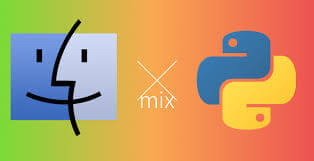
Wie deinstalliere ich Python auf einem Mac? Wenn Sie einen problemlosen und dennoch effektiven Prozess zur Deinstallation wünschen, sollten Sie sich das genau ansehen PowerMyMac.
Dies ist ein hocheffizientes Allround-Tool, das nicht nur reinigt unerwünschte Elemente einschließlich Apps und Dateien von Ihrem Gerät, sondern optimiert auch dessen Leistung mit einer Vielzahl von Tools.
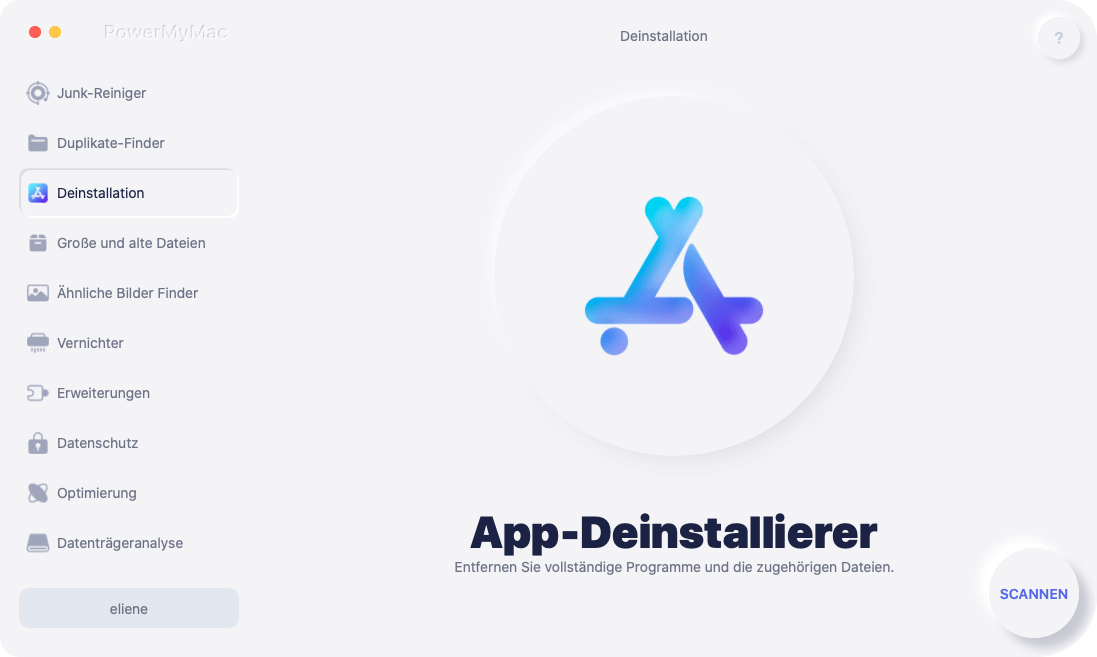
Ein Merkmal, das PowerMyMac von den anderen abhebt, ist, dass es alle wesentlichen Tools bietet, um Ihren Mac zu optimieren. Da Sie Python vom Mac deinstallieren möchten, ist das „App Uninstaller“ das Tool, mit dem Sie Python von Ihrem Gerät entfernen werden.
Sie können zuerst die kostenlose Testversion verwenden, wenn Sie neu bei iMyMac sind. Beginnen wir mit dem Entfernungsprozess von Python von Ihrem Mac mit dem „App Uninstaller“:
- Öffnen Sie PowerMyMac und klicken Sie auf „App Uninstaller“ auf der linken Seite.
- Starten Sie den Scanvorgang der App, indem Sie auf die Schaltfläche „Scannen“ klicken.
- Nachdem ein Scan abgeschlossen ist, sehen Sie den spezifischen Speicherplatz, der von den auf Ihrem Gerät installierten Anwendungen verwendet wird.
- Überprüfen Sie die Liste der Anwendungen, um die Python-App zu finden. Klicken Sie auf Python, um die Ordner oder Dateien unter der App auf der rechten Seite des Bildschirms zu erweitern.
- Wählen Sie Alle und klicken Sie auf die Schaltfläche „Bereinigen“, um die Python-App und alle zugehörigen Dateien zu entfernen.
- Warten Sie, bis der Entfernungsvorgang abgeschlossen ist.

Teil 2. Wie deinstalliere ich Python manuell auf einem Mac?
Wenn Sie auf der „Technikfreak“-Seite sind oder den Entfernungsprozess lieber manuell durchführen möchten, gibt es Methoden, mit denen Sie Python auf dem Mac deinstallieren können.
Methode 1. Entfernen der App vom Launchpad
- Öffnen Sie Launchpad und geben Sie „Python“ in das Suchfeld im oberen Teil der Benutzeroberfläche ein
- Wählen Sie und Halten Sie das Python-Symbol gedrückt das erscheint, bis es zu zittern beginnt
- Wählen Sie das „X“-Symbol aus, das sich in der oberen linken Ecke des Python-Symbols manifestiert, und klicken Sie auf „Löschen” Schaltfläche im Bestätigungsdialog, um den Entfernungsvorgang zu starten.
- Nachdem Sie auf die Schaltfläche „Löschen“ geklickt haben, wird der Vorgang sofort gestartet und es besteht keine Notwendigkeit den Papierkorb leeren.
Methode 2. Deinstallieren Sie Python 3 manuell
- Der erste Schritt ist zu Schließen Sie die Anwendung und alle laufenden Prozesse von Python im Hintergrund. Denken Sie daran, dass dies ein wichtiger Schritt ist, um das sichere Löschen des Programms zu gewährleisten.
- Öffne das "Aktivität Überwachung“ und überprüfen Sie, ob einige Prozesse noch aktiv sind. Klick auf das "X“, um die Python-Prozesse zu schließen.
- Öffnen Sie den „Anwendungsordner“ im Finder und verschieben Sie Python in den Papierkorb. Stellen Sie sicher, dass Sie das Python-Deinstallationspaket vollständig entfernen und nicht nur die Dateien trennen.
- Für den letzten Schritt, Suchen und entfernen Sie alle Dienstdateien die Python erstellt hat, während Sie es verwendet haben. Die Dienstdateien werden im Bibliotheksordner gespeichert.
Einige der Dateien, die in der BibliothekZu den Unterordnern von gehören:
~Library/Frameworks/Python.framework~/Library/Application Support/com.apple.sharedfilelist/com.apple/.LSSharedFileList.ApplicationRecentDocuments/org.python~/Library/Application Support/com.apple/sharedfilelist/com.apple.LSSharedFileList.ApplicationRecentDocuments/org.python.pythonlauncher.sfl~/Library/Saved Application State/org.python.IDLE.savedState~/Library/Saved Application State/org.python.PythonLauncher.savedState
Möglicherweise finden Sie auch einige versteckte Dateien im Ordner des Benutzers. Sie können sie alle nur sehen, wenn Sie alle Ihre versteckten Dateien sichtbar machen.
Der Vorgang kann für die meisten Benutzer problematisch sein, da Sie alle Dienstdateien von Python finden und in den Papierkorb verschieben müssen.
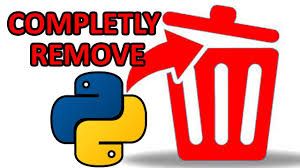
Methode 3. Deinstallieren Sie Python auf dem Mac mit Terminal
Für diejenigen, die mit der Terminal-App vertraut sind, können Sie Befehle verwenden, um Python auf dem Mac zu deinstallieren. Bei diesem Ansatz sollten Sie diese Schritte beachten.
- Schritt 1. Übertragen Sie Python in den Papierkorb
- Schritt 2. Öffnen Sie die Terminal-Anwendung und geben Sie diesen Befehl in das Fenster ein:
alexa$ sudo rm -rf /Applications/Python\ 3.6/
- Schritt 3. Geben Sie Ihr Administratorkennwort ein, um die Löschung zu autorisieren.
Tipps: Dieser Ansatz wird nicht empfohlen, um Python auf einem Mac zu deinstallieren, wenn Sie mit den Terminal-Befehlen nicht vertraut sind.
Teil 3. Fazit zur Deinstallation von Python
Nachdem Sie nun mit den Methoden zum Deinstallieren von Python auf einem Mac vertraut sind, können Sie es manuell deinstallieren, z. B. mit Terminal deinstallieren. Sie können auch ein automatisches Tool verwenden, das Ihnen dabei hilft.
Sie werden feststellen, dass die Methode beinhaltet PowerMyMac ist ein effizienter Ansatz. Es ist ein großartiges Tool, mit dem Sie unerwünschte Apps auf dem Mac ordnungsgemäß deinstallieren können. Die Anwendung macht nicht nur den Entfernungsprozess von Python zum Kinderspiel, sondern bietet Ihnen auch andere nützliche Funktionen wie Optimierung und noch besseren Datenschutz für Ihren Mac.



